Как да изтриете или затворите за постоянно имейл акаунт в Outlook.com
Услугата за уеб поща на Microsoft, Outlook.com идва с всички стоки като огромното пространство за съхранение, по-добри функции за редактиране, потапящ интерфейс и разбира се поддръжка за сайтове за социални мрежи. Всички тези функции и много други правят услугата уеб поща първият избор на потребителите. Но по някаква причина, ако искате да затворите или изтриете за постоянно своя имейл акаунт в Outlook , можете да го направите по този начин.

Важно е да промените всички имейл адреси на алтернативни, преди да изтриете акаунта си в Outlook.com , ако сте използвали същия адрес на Outlook за други услуги.
Вие също трябва да знаете това. За да затворите за постоянно своя имейл акаунт в Outlook.com , трябва да затворите акаунта си в Microsoft(close your Microsoft account) . Когато затворите акаунта си в Microsoft , имейлът и контактите ви се изтриват от сървърите на Microsoft и не могат да бъдат възстановени. (Microsoft)Ако използвате своя акаунт в Microsoft с Xbox , Skype , OneDrive или други услуги на Microsoft , вече няма да имате достъп до тези услуги.
Изтрийте(Delete) или затворете(Close Outlook.com) имейл акаунта на Outlook.com
За да затворите своя имейл акаунт в Outlook , Hotmail или Live , направете следното:
- Влезте във вашия имейл акаунт
- Посетете тази връзка на Microsoft(this Microsoft link) .
- Въведете отново паролата си
- потвърдете самоличността си чрез алтернативния имейл или телефонен номер.
- Следвайте инструкциите до края, за да изтриете акаунта.
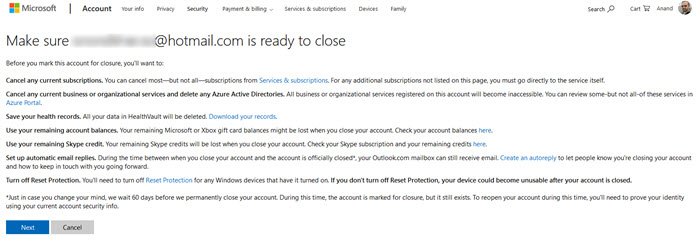
Когато щракнете върху Напред(Next) , Outlook ще поиска от вас да проверите изявлението за „поверителност и бисквитки“. В допълнение към това, той ще ви предостави информация за – какво се случва с вашата информация, ако решите да затворите акаунта си.
След това накрая ще ви помоли да потвърдите акаунта си, за да го затворите.
В крайна сметка ще бъдете помолени да деактивирате акаунта си в Outlook/Hotmail . След като го направите, акаунтът ви ще бъде закрит.
Прочетете(Read) : Как да предотвратите преминаването на имейл към нежелана информация в Outlook(How to Prevent Email from going to Junk in Outlook) .
Microsoft запазва вашия имейл адрес дори след като сте затворили акаунта си за период от 60 дни(60 days) . В рамките на този период, ако искате да активирате отново акаунта си, можете лесно да го направите.
Свързани чете:(Related reads:)
- Как да деактивирате или изтриете Gmail акаунт за постоянно(How to deactivate or delete Gmail account permanently)
- Как да изтриете за постоянно Yahoo акаунт(How to permanently delete Yahoo account) .
Related posts
Как да шифровате имейли в приложението Microsoft Outlook и Outlook.com
Как автоматично да превеждате имейли в Outlook.com
Възстановяване на изтрита поща от папка "Изтрита" на Outlook.com
Как да изпразните папката с нежелани имейли в Outlook
Как да препращам автоматично имейл в Microsoft Outlook
Поправете грешка ReadableByteStream в Chrome при отваряне на Outlook.com
Как да запазите имейл като PDF в Gmail и Outlook
Как да промените името на имейла си в Gmail, Outlook, Yahoo
Как да препращате имейл или да деактивирате неоторизирано препращане в Outlook.com
Мис Hotmail? Обяснение на имейл услугите на Microsoft Outlook
Как да добавите имейл акаунт в Google Workspace (G Suite) към Outlook
Как да използвате Gmail от интерфейса на Outlook.com
Как да препращате автоматично имейл в Outlook 2019
Как да създадете и настроите имейл акаунт в Outlook.com
Как да извика имейл в Outlook
Нова поща, календар и хора в Outlook.com
Вземете статистика за имейли на Outlook с помощта на StatView
Не мога да прикача файлове към имейл в Outlook.com или настолно приложение [Коригирано]
Как да блокирате проследяването на имейли в Outlook и Gmail?
Вземете специфичен за държавата имейл идентификатор на Outlook, като @outlook.in и др
